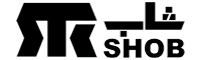عیب یابی مشکلات اتصال کیبورد و ماوس بیسیم
عیب یابی مشکلات اتصال کیبورد و ماوس بیسیم Keyboard Mouse Wireless
نشانه های اشکال:
- اتصال کیبورد یا ماوس با دانگل قطع میشود.
- کیبورد یا ماوس بعد از حالت خواب(sleep) ، کامپیوتر را بیدار(wake up) نمیکند.
- کیبورد یا ماوس تاخیر (لگ) دارد.
- در موقع استفاده از کیبورد یا ماوس تاخیر وجود دارد.
- کیبورد یا ماوس اصلا به دانگل وصل نمی شوند(pair نمیشوند).
دلایل احتمالی:
1- سطح ولتاژ و جریان باتری کم است.
2- دانگل به یک هاب USB یا دیگر وسایلی مثل سوئیچ KVM که پشتیبانی نمیشوند وصل شده اند. *نکته: دانگل باید مستقیما به کامپیوتر وصل شود.
3- کیبورد بیسیم روی سطوح فلزی در حال استفاده است.
4- تداخل فرکانس رادیویی(RF) با دیگر منابع مثل اسپیکرهای بیسیم ، تلفن های همراه و غیره وجود دارد.
5- تنظیمات انرژی (power settings) برای درگاه USB در محیط ویندوز.
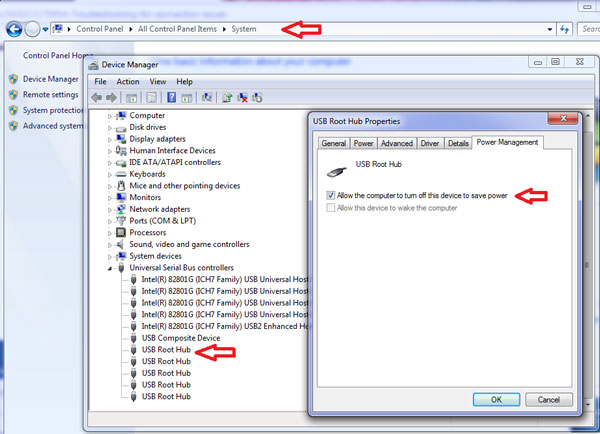
در صورت عدم اتصال(pair) کیبورد یا ماوس به دانگل، در مرورگر خودتان وارد سایت آپارات(aparat.com ) شوید و عبارت " شرکت شاب" را در قسمت جستجو وارد کنید.از بین لیست کلیپها ، کلیپ مربوط به کیبورد یا ماوس خودتان را انتخاب و تماشا کنید و همان کارها را برای کیبورد یا ماوس خودتان انجام دهید تا اتصال دوباره برقرار شود.
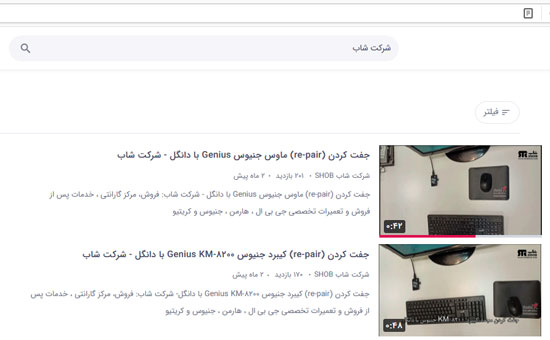
و یا در مرورگر خودتان وارد سایت شرکت شاب (shobtech.com) شوید ودر بخش بلاگ تمامی موارد را بررسی نمایید .
6- خرابی سخت افزاری احتمالی( کیبورد یا ماوس ، باتریها یا دانگل)
مراحل عیب یابی کیبورد و ماوس بیسیم:
1- حتما از باتری نوع آلکالاین(ALKALINE) با ولتاژ و جریان کافی استفاده کنید.

2- مطمئن شوید که دانگل مستقیما به کامپیوتر وصل است و از طریق هاب ، کابل افزایش طول ، سوئیچ یا چیزی شبیه به آن وصل نشده است.
3- کیبورد و ماوس بیسیم را به دانگل نزدیکتر کنید.اگر دانگل به پشت کامپیوتر وصل است ، ممکن است اتصال دانگل به درگاه USB جلوی کامپیوتر کمک کند.در برخی موارد سیگنال دانگل توسط کیس کامپیوتر بلوکه میشود و این اثر باعث تاخیر میشود.
4- دیگر وسایل بیسیم برقی را از دانگل USB دور نگه دارید تا از تداخل جلوگیری شود.
5- از دانگل دیگری برای تست استفاده کنید.
* در صورتی که برای کیبورد یا ماوستان فریم ور (firmware) جدیدی وجود دارد به روزرسانی آن را انجام دهید. برای اینکار به قسمت support در سایت جنیوس مراجعه کنید.
7- فقط در محیط ویندوز : چک کنید آیا آپدیتی برای ویندوزتان در پس زمینه در حال انجام است که ممکن است باعث تاخیر شود.
* فقط در محیط مک : چک کنید آیا آپدیتی در پس زمینه در حال انجام است که ممکن است باعث تاخیر شود.
9- کیبورد و ماوس بیسیم همراه با دانگل را روی کامپیوتر دیگری امتحان کنید.
 دانلود نسخه پی دی اف | عیب یابی مشکلات اتصال کیبورد و ماوس بیسیم
دانلود نسخه پی دی اف | عیب یابی مشکلات اتصال کیبورد و ماوس بیسیم